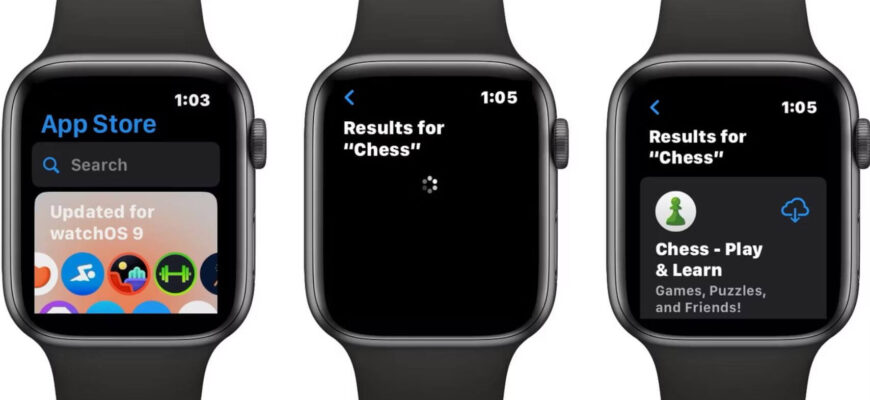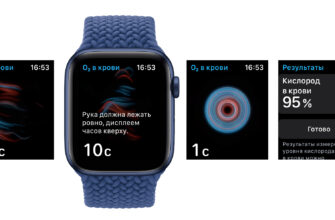Apple Watch – стильный и изящный аксессуар, который не оставит равнодушным ни одного своего обладателя. Это не просто часы, заставляющие следить за свои здоровьем и физической активностью, но и устройство, ставшее для человека незаменимым помощником.
Для полноценной работы часов достаточно произвести загрузку новых программ. Сделать это просто при помощи iPhone. Более того, сервисы Apple Watch появятся на часах только после установки его на телефоне.
Установка приложения на Apple Watch с iPhone
После приобретения часов необходимо произвести настройку. На этом этапе владельцу будет автоматически предложено перенести и установить на AppleWatch все приложения, имеющиеся на смартфоне. Если по каким-то причинам данное сообщение не появилось, либо пользователь решил сделать это позже, добавление нового функционала можно произвести следующим образом:
- Расположить Apple Watch рядом с iPhone.
- На телефоне запустить программу «Watch».
- Ознакомиться с имеющимися сервисами на iPhone, доступными к установке на часы. Заметить это легко, напротив значка и наименования программы будет отображаться слово «Установить». Нажав на него, весь необходимый функционал будет доступен на «умных часах».

Чтобы вернуть на экран не отображавшееся ранее установленное приложение, нужно выбрать нужную программу в сервисе «Установлено на Apple Watch» и переключить «Показ на Apple Wath». Приложение снова появится на экране.
Если со временем программа перестанет интересовать и будет бесполезна на устройстве, достаточно нажать «Выключено». Эта кнопка уберет значок сервиса с экрана и удалится с устройства.
Установка нового приложения на Apple Watch
Если требуется загрузить программу, которая еще не установлена на iPhone, нужно будет воспользоваться сервисом App Store. Для этого:
- Также открыть «Watch» на телефоне.
- Найти внизу значок App Store и нажать на него.
- Откроется магазин приложений, где нужно будет найти интересующее ПО.
- Если программа будет доступна в бесплатном сервисе, то нажать «Загрузить». Для платных приложений будет отображаться значок «Купить».
- Как только программа загрузится на iPhone, она будет доступна и на часах. Это можно будет отследить при появлении соответствующего значка.
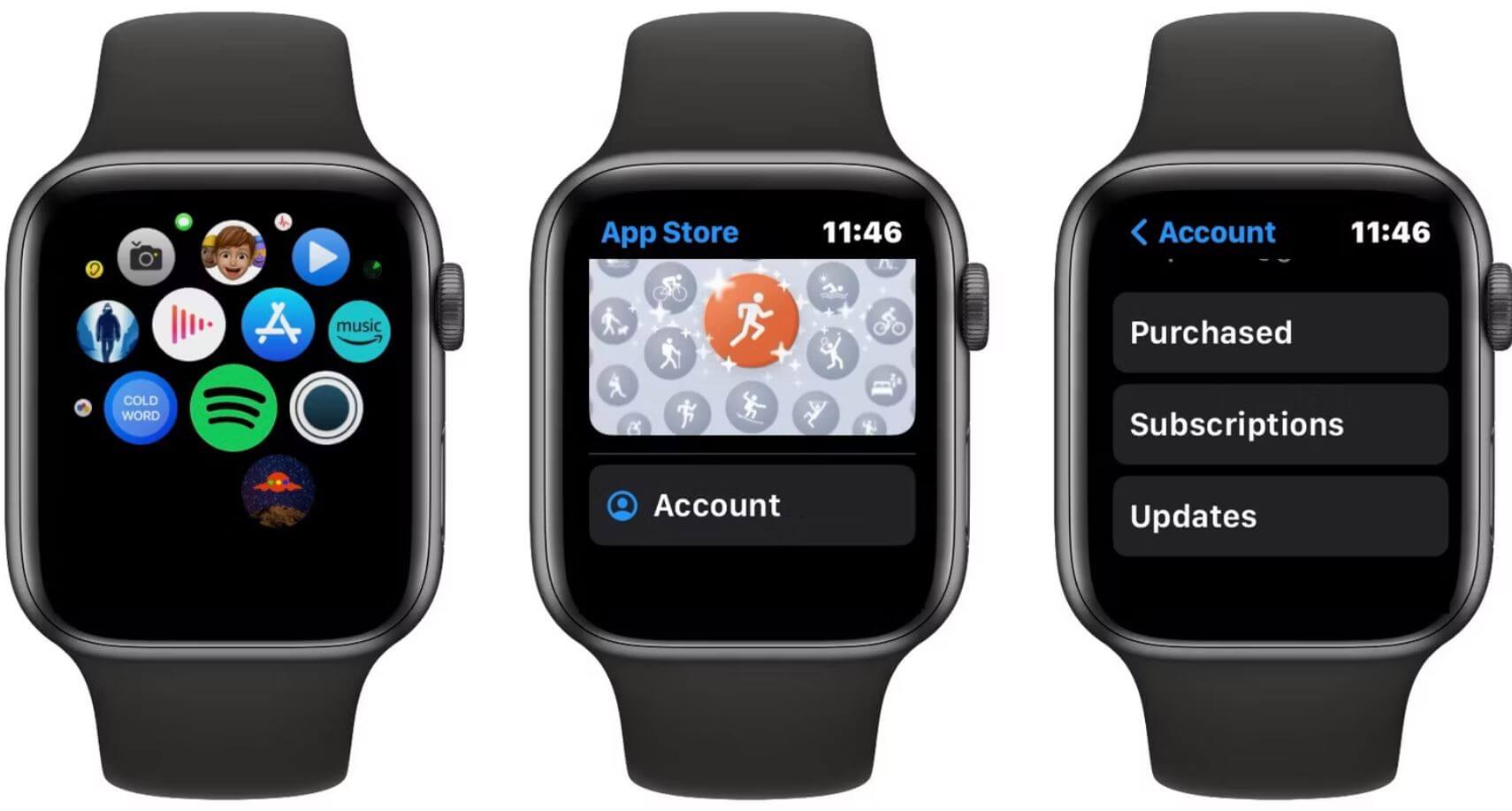
установка приложения на apple watch
Как удалить приложение на Apple Watch
Желая узнать, попробовать, проверить функционал своего устройства, владельцы часов загружают десятки приложений. Многие, из которых в скором времени перестают интересовать пользователей, становятся бесполезными и перегружают память часов. Возникает естественная потребность в освобождении места для нормальной работы гаджета.
Если сервис на Apple Watch было установлен по умолчанию и является его неотъемлемым программным обеспечением, то удалить его не удастся. Об этом позаботились разработчики компании Apple.
В этом случае значок, обозначающий программу, будет неактивным, серого цвета, не станет реагировать на попытки удаления.
Совершенно другая ситуация возникает с обеспечением, загруженным при помощи App Store. Его можно удалить непосредственно на часах или на iPhone.
Для удаления приложения потребуется выполнить несколько действий:
- Необходимо нажать на колесико сбоку часов, и откроется главный интерфейс.
- Выбрав приложение, которое необходимо удалить, следует нажать на него и удерживать в течение нескольких секунд. Следить на экране за значками, они должны подрагивать.
- Еще раз нажать на удаляемую программу, она обозначится значком «х». Нажав на него, появится вопрос «Удалить приложение?». Необходимо подтвердить удаление.
Удаление приложения при помощи iPhone:
- На iPhone войти в закладку Apple Watch.
- Щелкнуть на вкладку My Watch и выбрать интересующее программное обеспечение.
- Нажать переключатель «Показ на Apple Watch», ПО не будет отображаться на телефоне, соответственно и на часах.
Разработчики iPhone и Apple Watch позаботились, чтобы устройства были максимально просты и удобны, а интерфейс радовал своим разнообразием. Поэтому установление дополнительных и удаление ненужных программ не доставит пользователям много хлопот.